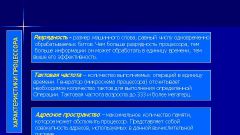Вам понадобится
- Компьютер под управлением операционной системы Windows ( XP, Windows 7), программа CPU-Z
Инструкция
1
В каждой операционной системе разрядность определяется разными способами. Если вы используете в качестве операционной системы Windows ХР, нажмите левой клавишей мышки кнопку «Пуск» в панели задач, выберите «Мой компьютер» и нажмите по нему правой кнопкой мышки. В меню, которое появится, выберите команду «Свойства». Появится окно. В случае если в появившемся окошке будет надпись x64 Edition, значит на компьютере установлена 64-я операционная система, если такая надпись отсутствует, это говорит о том, что операционная система 32-разрядная.
2
Если вашей операционной системой является Windows 7, нажмите «Мой компьютер» и выберите «Свойства». Откроется окошко, в котором будет отображаться главная информация о компьютере и установленной операционной системе. Войдите в раздел «Система» и найдите строку «Тип системы». Справа от строки и указывается битность установленной операционной системы.
3
Разница между 64 и 32-битной операционной системой состоит в том, что 64-разрядная Windows лучше обрабатывает и использует оперативную память компьютера. Если емкость памяти 4 гигабайта, лучше использовать 64-разрядную Windows. В случае если в компьютере менее 4 гигабайт оперативки, существенной разницы между ними не будет и лучше поставить 32-битную Windows, так как драйвера для нее найти легче и совместимость программ лучше.
4
Если вы хотите установить 64 битную Windows, у вас должен быть соответствующий 64-битный процессор, иначе 64-разрядная Windows попросту не установится. Хотя сейчас практически все процессоры поддерживают 64-разрядность, лучше все-таки проверить это перед установкой. Скачайте программу CPU-Z и установите на компьютер. Запустите ее, и в окошке будет доступна вся информация о процессоре, включая его разрядность.